Как сделать пульт для кондиционера
Обновлено: 03.07.2024
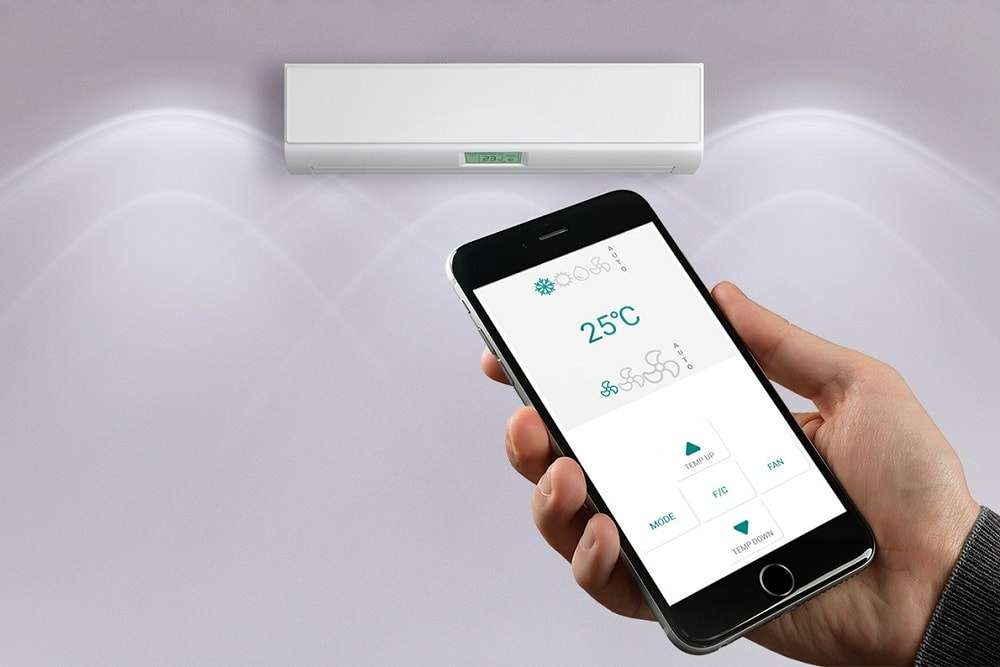
Современными сплит-системами можно управлять не только вручную с использованием кнопок на блоке или с помощью ДПУ. Организовать настройку и управление климатическим прибором можно с собственного смартфона, находясь даже за пределами дома.
В статье мы рассмотрим, что важно знать о кондиционерах с опцией дистанционного управления по Wi-Fi, варианты моделей, программы, порядок настройки для работы через интернет.
Оглавление:
Что такое кондиционер с управлением по Wi-Fi
Современная тенденция кондиционеров нового поколения – управление через WI-FI с помощью смартфона или планшета. В новых моделях сплит-систем уже встроен WI-FI модуль для дистанционного управления. Как правило, такими возможностями обладают кондиционеры инверторного типа. Также в продаже есть модели с подключаемым адаптером, который приобретается отдельно.
Какими функциями кондиционера можно управлять через WI-FI:
- запуск и отключение прибора;
- переключение режимов обогрев/охлаждение;
- установка и регулировка температуры охлаждения/нагревания;
- изменение скорости работы вентилятора;
- выбор угла наклона жалюзи;
- поддержание выставленной температуры.
Управлять кондиционером через телефон можно при условии наличия WI-FI роутера в доме и специального приложения на смартфоне (его нужно загрузить на телефон).
Преимущества
Кондиционеры с управлением по WI-FI имеют немало преимуществ. Рассмотрим их.
Плюсы:
- Пользователь может удаленно настраивать желаемый режим работы системы кондиционирования, находясь еще на рабочем месте, а дома уже будет создаваться комфортный микроклимат.
- С помощью специальной программы на смартфоне можно контролировать работу кондиционера. В случае поломки оборудования на смартфон придет оповещение с кодом ошибки. Это исключит необходимость проведения дополнительной диагностики оборудования и позволит своевременно провести ремонтные работы, исключая серьезные неисправности.
- С помощью телефона можно контролировать не один, а разное количество сплит-систем. Это очень удобно для владельцев загородных домов и офисных помещений, где работает несколько систем кондиционирования.
- Если, уходя из дома, владелец забыл отключить прибор или перенастроить его на эргономичный режим работы, он может изменить необходимые параметры через смартфон, находясь уже далеко от дома.
Программы для управления кондиционером с телефона
Для кондиционеров с функцией управления через WI-FI созданы специальные приложения для установки на смартфоны с ОС iOS и Android. Ссылку на скачивание производитель публикует в инструкции по эксплуатации прибора (указана в виде QR-кода). Найти ее также можно на официальном сайте компании. Загрузить приложение можно через Play Market.
Приложения для управления сплит-системами через WI-FI:
- Smart IR Remote;
- IR Universal Remote;
- Airpatrol;
- Контроль-кондиционер и др.
Как настроить работу кондиционера через интернет
Чтобы управлять кондиционером через интернет, необходимо выполнить некоторые настройки программы.
Поэтапно:
Сегодня многие виды бытовой техники снабжаются пультами дистанционного управления, что, несомненно, очень удобно для пользователя. Можно, не отрываясь от дел, включить или отключить музыку, телевизор, задёрнуть шторы, привести в движение жалюзи, открыть входную дверь и даже калитку во дворе собственного дома, а также управлять сплит-системой, подогревая, увлажняя или охлаждая воздух в своём жилище.
Правда, иной раз техника имеет много функций, поэтому разобраться в пульте бывает довольно сложно. Как раз о том, как пользоваться пультом управления бытовой системой кондиционирования (СВК) или сплит-системой, и рассказывается в этой статье.



Особенности работы ПДУ
Сегодня существует огромное количество разновидностей моделей сплит-систем по функциональным возможностям. Практически каждая модель снабжается своим оригинальным пультом дистанционного управления (ПДУ), с помощью которого и выбирается та или иная функциональная задача или программа, определяющая режим работы системы. Возможности современных бытовых СВК достаточно широки.
При этом не каждая функций является обязательной для всех бытовых устройств без исключения. Например, одна модель кондиционера может очищать, увлажнять и ионизировать воздух, а другая — только очищать, не имея функций увлажнения и ионизации. Главные же задачи (охлаждение, подогрев и вентиляция) присутствуют во всех моделях сплит-систем.

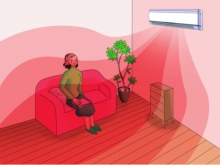

На пульт ДУ в основном выводятся следующие операции:
- ручное включение с помощью соответствующих кнопок в работу сплит-системы;
- отключение из работы вручную;
- задание на автоматическое включение/отключение аппарата с помощью таймера;
- выбор желаемого режима работы кондиционирования;
- выбор температуры помещения;
- задание скорости вращения вентилятора;
- регулирование направления потока воздуха;
- включение/отключение иных функций в соответствии с техническими возможностями модели.

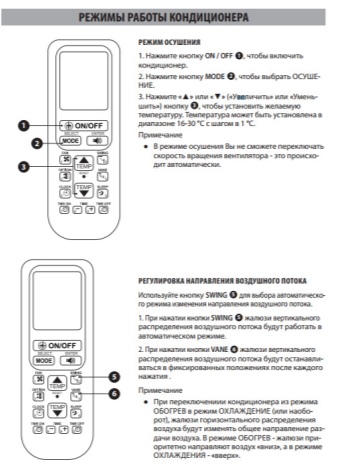
Подача команд от пульта будет возможна при следующих условиях.
- СВК подключен к сети электропитания.
- Расстояние от пульта до передней панели аппарата в пределах 6-7 м.
- Для передачи команды пульт должен направляться на инфракрасный приемник кондиционера, находящегося на его передней панели (обычно справа).
- Между ПДУ и кондиционером нет преграды — они находятся в зоне прямой видимости друг от друга.
- Имеются команды, задание которых предусматривает несколько последовательных нажатий на кнопки пульта. При этом паузы между нажатиями не должны быть длиннее периода времени, указанного в инструкции. Иначе предыдущие сигналы могут отмениться.
Каждая полученная системой команда отзывается звуковым сигналом от кондиционера, что служит, таким образом, подтверждением получения задания. Нужно запомнить, что пульт всегда должен быть в зоне прохождения сигналов от него к кондиционеру, так как последний находится в постоянном режиме считывания поступающих к нему команд.
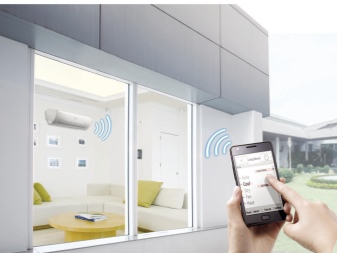

Кнопки ПДУ и их функции
Кнопки большинства моделей пультов для сплит-систем обозначаются стандартными надписями либо иконками, расположенными рядом с ними на верхней панели этого устройства. Бывает и так, что на самих кнопках отпечатана иконка, а рядом с ними ещё и надпись. Перечислим надписи и их расшифровку, которые могут встретиться на ПДУ кондиционеров.
Имеются и другие кнопки, но их интерфейс вполне понятен (настройка часов, текущее значение температуры, влажности и так далее). На экране пульта обычно отображается время суток, температура в помещении, скорость вентилятора, текущий режим и другие параметры по выбору.
Настройка универсального ПДУ
- Изучить прилагаемую инструкцию к пульту и описание функций.
- Найти в ней специальный код, соответствующий вашему кондиционеру.
- После этого включить универсальный ПДУ.
- На экране высветятся все имеющиеся функции системы.
- Нажав на панели кнопку Select, введите цифровой код вашей модели.
- Теперь нужно нажать и удерживать несколько секунд клавишу Enter (Ok).
- Если код правильный, то сплит-система отзовётся сигналом и тут же включится.
- Далее следует проверка корректной работы всех функций, которыми обладает ваша система.


Останется только дождаться, когда включится кондиционер — это означает, что код отыскался, и можно начинать пользоваться системой.
Устранение неисправностей
Если же система не реагирует на команды с пульта, то, возможно, разрядилась батарея питания устройства. В этом случае нужно просто заменить разряженную батарейку на новую. Кроме того, если вы пользуетесь в данный момент универсальным пультом, а не оригинальным, то некоторые функции могут отсутствовать именно на ПДУ.
Нужно постараться отыскать оригинальный. А также проверьте, работает ли ИК-приёмник на панели самой сплит-системы. Электронику можно отремонтировать в сервисном центре. Но можно обойтись без пульта, включив кондиционер прямо с панели.



Далее смотрите обзор и настройку универсального пульта для кондиционеров Qunda-KT-e08.

Пульт приехал в стандартной серой упаковке, внутри упаковки было оооочень много пупырки (наверно пару квадратных метров). Внутри пупырки был пульт и мятый листок инструкции.
Пульт был без батареек, поэтому первым делом вставил в пульт две батарейки ААА.
Внешний вид пульта:
Экран пульта
После включения пульта на экране появляется индикация основных режимов работы
Сверху экрана иконками показываются основные режимы работы пульта – охлаждение, нагрев, вентилятор и так далее.
Справа в большом поле показывается температура кондиционера
Слева есть два поля.
-Верхнее показывает режим работы вентилятора: либо автоматически, либо есть три уровня. На третей фотографии выставлен минимальный уровень.
-Нижнее поле показывает, куда идёт воздушный поток по-вертикали. В этом поле всего две иконки – автоматически и ручное.
Самое нижнее поле показывается всегда, даже когда на пульте нажата кнопка выключения/включения. На данном поле отображается время и номер кода (об этом коде расскажу чуть ниже)

Основные кнопки пульта:
Зелёными кнопками задаётся температура.
По центру располагается кнопка включения и выключения
Верхняя кнопка Mode переключает режимы кондиционера (нагрев, охлаждение и так далее).
Нижняя кнопка переключает режимы скорости вентилятора (автоматический, ручной максимальный, ручной средний и ручной малый, а далее по кругу повторяется).
Левая кнопка переключает положение потока воздуха по-вертикали в ручном режиме
Правая кнопка переключает положение потока воздуха на автоматический режим (заслонки сами двигаются вверх-вниз).

Нижняя часть пульта:
Верхние две кнопки это быстрое переключение кондиционера на режим нагрева и охлаждения.
Далее идёт ряд кнопок настройки таймеров и часов. Часы настраиваются путём долгого нажатия на кнопку с часами и потом зелёными кнопками выставляется время.
Нижний ряд кнопок нужен для настройки пульта под нужный кондиционер. Средняя кнопка пустая и ни на что не реагирует.
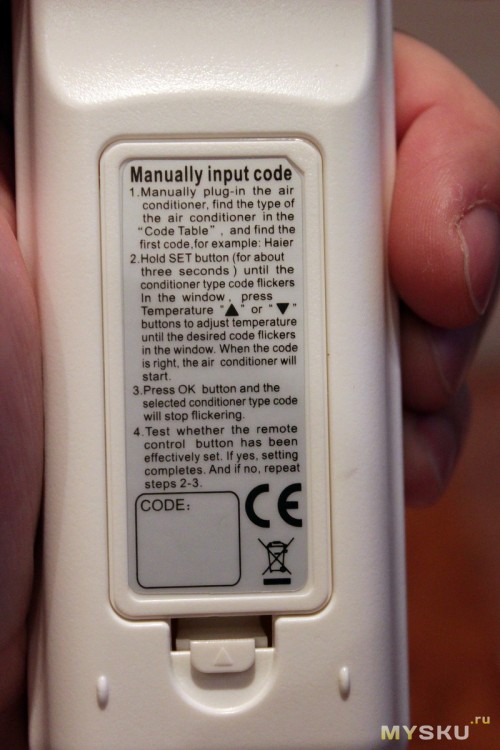
На обратной стороне пульта есть крышка для отсека с батарейками, на которой написана краткая инструкция настройки пульта на конкретный кондиционер.

Вид пульта с открытой крышкой
Вид инструкции
Первым делом принёс пульт на работу и попытался его настроить. В инструкции сказано, что нужно долго удерживать кнопку SET, а потом выставить значение кода согласно таблице. После этого нажать на кнопку ОК и проверить, работает ли пульт. Если не работает, то повторить заново процедуру, только код выставить другой. Все бы хорошо, но на модель кондиционера Мitsubishi зарезервированы коды от 551 до 599. Перебирать все эти коды уйдёт много времени. Я сначала делал по инструкции, но после 3 кода понял, что на программирование потрачу полдня. Тогда я нажал на кнопку SET, и после того как поле с кодами начало моргать, я стал перебирать коды без подтверждения. На 576 коде кондиционер пикнул, значит, код подошёл. Нажав кнопку ОК, я перешел к испытанию других кнопок. Все работало замечательно.
Сравнение заказанного пульта с штатным:
У штатного открыта выдвижная крышка
Модель кондиционера на котором я проводил эксперименты
Минусы
Я нашёл у данного пульта только один минус – у него нет регулировки потока воздуха по- горизонтали.
Плюсы
1) Хорошее качество изготовления
2) Хороший экран
3) Универсальный (по заявлениям подходит к 1000 моделям кондиционеров)
Сегодня наш обзор будет посвящен одной интересной новинке, которая совмещает в себе розетку-переходник с функцией энергомониторинга, а так же пульт управления любым кондиционером. А также, может банально заменить любой пульт управления так как является еще и обучаемым ИК пультом. По сути, управлять любым девайсом можно не только держа пульт в руке, а даже находясь на работе через интернет.
Узнать цену на розетку — Aliexpress
Содержание
Упаковка и внешний вид
Поставляется в простой картонной коробке, где из значимых надписей только наклейка с указанием европейской вилки и QR код для скачивания приложения Smart Life.
Внутри находится сама розетка и инструкция, напечатанная на листе А4.

Максимальная мощность оборудования, подключенного в розетку, не должна быть выше 16А или 3500 Ватт. Правда на китайском калькуляторе это 4000 Ватт. На задней части инструкция по подключению розетки к WiFi сети и приложению.
Сама розетка практически ничем не отличается от большинства умных розеток. Но одно отличие все же есть, это черный поясок по всей поверхности. Это не просто дань красоте или стилю, а только функциональное предназначение. Так как розетка у нас не простая, а с ИК управлением, то черная вставка, это прозрачный для ИК лучей пластик.


Вилка европейская с заземлением, это большой плюс, так как действительно к розетке без опасений можно подключить нагрузку до 16Ампер и не переживать за переходник.

Кроме этого, ответная часть розетки оснащена защитой от детей, гвоздик или вилку вставить будет проблематично.

На одной из граней расположилась кнопка для сопряжения с вашей WiFi сетью и небольшой светодиод индикации WiFi соединения.


Размеры розетки составляют 62 на 34 миллиметра
Внутри
Выкрутив четыре винта в задней части, разъединяем половинки корпуса розетки.

Как видим, в целом сама розетка по сути является переходником с умной обвязкой.

На четырех сторонах разместились 5 ИК передающий светодиодов, а на одной из частей ИК приемник для обучения командам с другого ИК пульта управления.




Мобильное приложение
После первого включения розетка автоматически переходит в режим сопряжения с WiFi сетью, о чем свидетельствует синий мигающий светодиод. Если светодиод не мигает, удерживаем кнопку в течении 5 секунд.

После этого скачиваем, устанавливаем и открываем приложение Smart Life. Нажимаем плюсик в правой верхней части и сканируем эфир на наличие новых умных устройств. Я предпочитаю ручной поиск, для этого выбираем любое устройство, только смотрим на протокол подключения, нам необходим WiFi — выбираю розетку WiFi.
Выбираем нашу 2,4 ГГц WiFi сеть и вводим от нее пароль. тСпустя несколько секунд наше устройство будет найдено и добавлено в список умных девайсов нашего умного и не очень дома. Наше устройство под названием Smart IR появилось в списке доступных девайсов умного дома.
Переходим внутрь нашего устройства, где изначально ничего интересного и нет. Только одна большая кнопка Добавить устройство для ИК управления. Можно добавить или, так сказать готовый кондиционер, где коды управления будут выбраны из списка или, если вам надо управлять не кондиционером, а другим устройством, выбрать DIY для обучения нашей розетки.
Как выв идите список представленных производителей кондиционеров достаточно большой, я думаю, что каждый найдёт свой бренд в этом списке. Поиск присутствует, у меня необычный производитель кондиционеров, а именно Zanussi, но и он в списке есть. Добавлю его.
При выборе кондиционера Zanussi банально не подгрузился интерфейс управления. Очень странно немного, так как модель есть, а толку нет. Придется искать методом перебора, благо у многих производителей ИК коды управления совпадают.
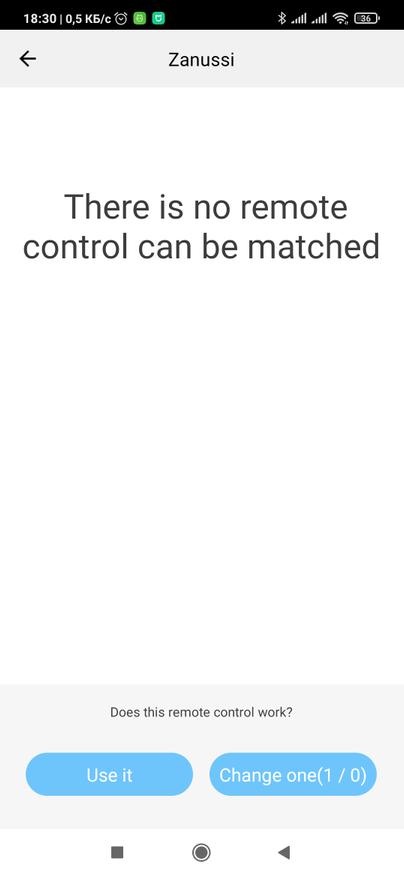
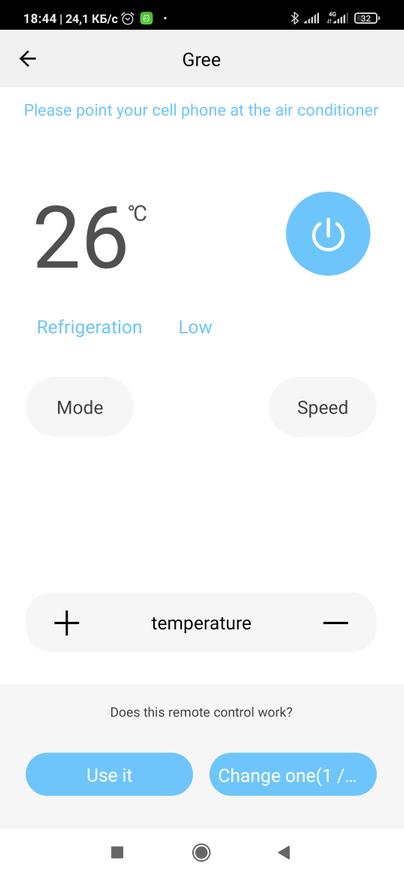
Теперь наш кондер добавлен в список устройств для управления. Перейдя на который, мы полноценно можем управлять кондиционером. Выставлять нужную температуру и скорость работы вентилятора. Выключать кондиционер на обогрев, или автоматический режим, а также, если кондиционер поддерживает эту функцию, то и на проветривание и осушение помещения.
Кроме этого, мы можем задать таймер на включение или выключения кондиционера, где по дням недели и по времени можем или включать или выключать наш кондиционер.
Так же доступна функция обратного отсчета, когда после истечения определенного времени кондер или включится (если был выключен) или выключиться если был включён.
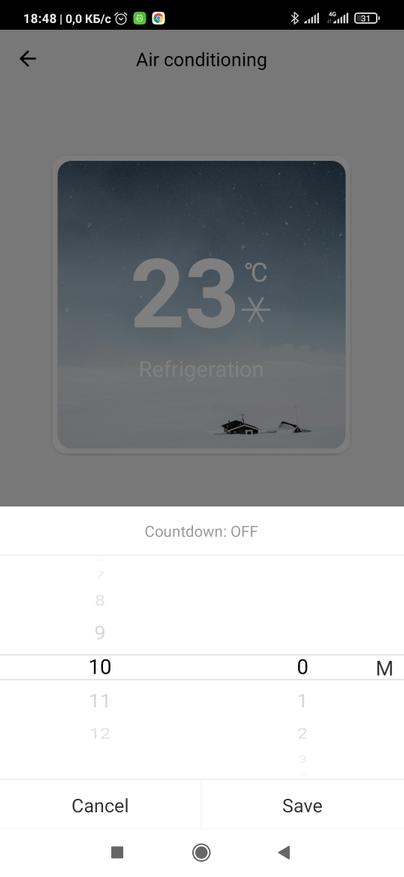
И самая скрытая и интересная штука, это наличие энергомониторинга, откуда можно не только проверить включился ли кондер, а также собирать статистику потребления электричества за день, месяц или год.
Жмем любую кнопку на пульте управления, я выбрал включение/выключение, и записываем название этой кнопки в нашем меню. Так же добавлю кнопку увеличения и уменьшения освещенности.
Как видим, появился ИК пульт, состоящий из 3 кнопок. При необходимости кнопки можно переименовать или вообще удалить.
Ну и самое основное в умном доме, это автоматизация. Допустим в паре с датчиком температуры можно создать автоматизацию на включения или выключения устройства.
Автоматизация
Переходим в умные сценарии, жмем на плюсик для создания сценария и выбираем вначале, что хотим запускать при изменении статуса устройства и далее выбираем наш датчик температуры. Я поставлю, что, если более 25 градусов по Цельсию, будем включать кондиционер.
Далее ставим запустить устройство, ищем наш умный ИК контроллер, и выбираем один из доступных параметров. Их тут довольно много и некоторые даже лишние. Например, зачем в автоматизации, автоматизация на обучения новым ИК командам.
Получилась вот такая автоматизация, далее можно создать обратную автоматизацию на отключение кондиционера при достижении, допустим температуры в 21 градус по Цельсию. Но я больше предпочитаю все же включать такие устройства вручную, что бы не было лишних затрат на электрику, но тут уже решать каждому, как лучше и главное логичней и для кошелька, и для удобства сделать автоматизацию умного дома.
Спасибо за подсказки в каментах. При создании автоматизации можно выбрать как сохраненный кондиционер, так и ваше DIY устройство. Ну и соответственно выбрать режим охлаждение/нагрев/осушение, установить температуру и скорость вентилятор. Сработку можно повесить как на датчик температуры. так и на время или даже на восход/заход солнца.
Видеообзор
Не забывайте, так же, подписаться на мой канал, чтобы не пропустить новые видео про устройства умного и не очень дома.
Узнать цену на розетку — Aliexpress
Выводы
К покупке могу рекомендовать, очень удобная штука для управления ЛЮБЫМ кондиционером или другим устройством посредством ИК сигнала. Удобно то, что можно не только управлять одним кондиционером, но и параллельно выключать или включать телевизор, свет или любое другое устройство, у которого есть ИК пульт управления. Наличие энергомониторинга тут не только бонус, но и служит для визуального контроля, включился ли наш кондиционер или что-то пошло не так. Хотя сработка у меня всегда была 100 раз из 100. Минус тут скорее только один, отсутствие реле для физического отключения устройства, но, с другой стороны, это позволяет использовать нагрузки до 4 кВт.
Читайте также:

